Ne glede na to, ali gre za udobje, naglico ali morda lenobo, je resnica, da moramo včasih hitro zapreti vse programe, vključno z mapami in vsem, kar imamo odprto (v teku). Še bolj, če smo navajeni odpirati veliko oken, izvajati različne programe, brskati po internetu, poslušati glasbo in dolgo in podobno.
V tem smislu, da je položaj zapiranja enega po enega zaradi tega je prestopnik hitro zaključite programe bi bilo dobro in kot zaveznik za izpolnitev te naloge imamo Zaprivse, zanimiv brezplačen pripomoček za Windows.
CloseAll nam omogoča vse zaprete z enim klikom
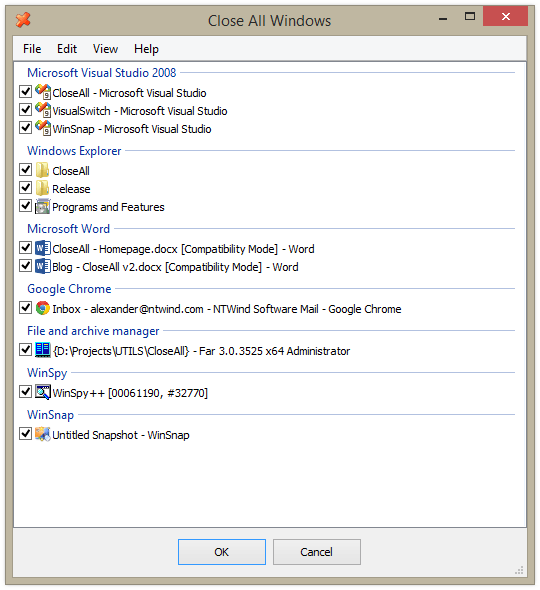
Ko odpremo program, je vsak od programov, ki se izvajajo, prikazan v njegovem vmesniku, pa tudi mape, kjer smo že imeli možnost izbrati, kaj bomo zaprli in kaj ne. Omenite, da lahko s F5 ali iz istega programa osvežimo (posodobimo) seznam.
Privzeto je vse izbrano in pripravljeno, tako da so s klikom na gumb V redu končane. Seveda njegovi razvijalci omenjajo, da s tem postopkom ne gre za "brutalno silo", da se vse zapre, ampak da je operacija takšna, kot je kot da bi kliknili X vsakega programa / okna.
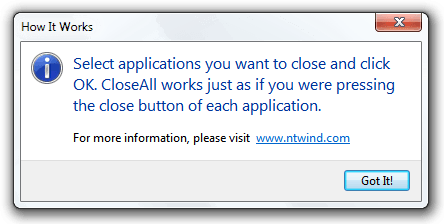
Seveda je priporočljivo predhodno shraniti spremembe pomembnih nalog, kot so na primer dokumenti, s katerimi delamo, da ne izgubite ničesar.
Osebno sem imel med testiranji s programom CloseAll odprtih +30 programov / oken in nobena težava se ni pojavila, ni bilo nepričakovanega zaprtja brskalnika, upočasnitve sistema, niti programi niso bili kakor koli prizadeti.
Če menite, da je ta aplikacija uporabna, lahko ikono CloseAll opcijsko pritrdite v opravilno vrstico, da imate do nje vedno hiter dostop.
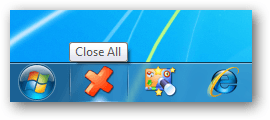
[POVEZAVE]: Uradna stran | Prenesite CloseAll
Druge zanimive alternative ...
Naš prijatelj Manuel, mi komentiral o drugih sorodnih aplikacijah, ki so nam lahko koristne, tukaj je njihova kratka razlaga.
> xKill
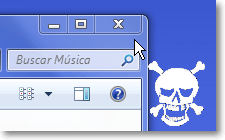
Kaj storimo, ko program "visi / zamrzne" v sistemu Windows? Običajno zaženite upravitelja opravil in zaključite ustrezen postopek. No, v Linuxu za te primere obstaja funkcija, ki natančno xKill posnema (vendar za Windows), spremeni kazalec v lobanjo, s la da se s klikom na program ali okno takoj zapre.
Ko odprete xKill, bo nameščen v sistemski vrstici, od tam pa lahko z desnim klikom ali s kombinacijo tipk Ctrl + Alt + Backspace aktivirate "Kill Mode". Za preklic tipke ESC.
[Povezava]: Prenesite xKill
> Znova namestite

Kot že ime pove, se uporablja za ponovni zagon aplikacije po želji z uporabo ukazne vrstice Windows kot posrednika.
Avtor te zanimive aplikacije je natančno ManuelV njegovem blogu boste podrobno našli vse informacije o tem, kako deluje in kakšni so parametri za interakcijo. Na voljo je tudi izvorna koda (licenca GPL).
[Povezava]: Znova namestite
Hvala, bom poskusil, mogoče ti bo tudi pomagalo https://marjuanm.blogspot.mx/2015/12/xkill-para-windows.html in lasten program 😉 https://marjuanm.blogspot.mx/2015/04/resetapp-reiniciando-o-cerrando.html
Lep pozdrav.
Odlično Manuel, hvala za deljenje, dodala sem jih v objavo kot zanimive alternative 😀
Najlepša hvala !!!!!!!!!!!!, mimogrede sem že namestil vse na svojem računalniku in deluje odlično, hvala za deljenje 🙂
si dobil serijo?